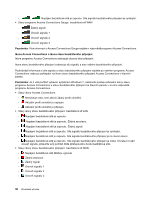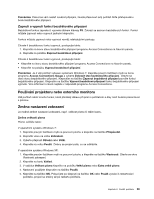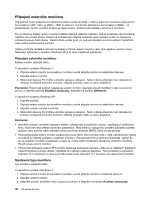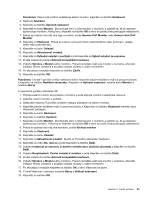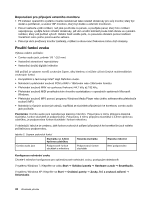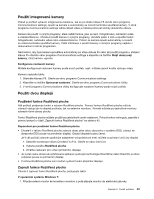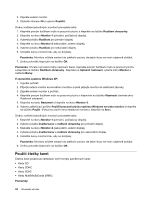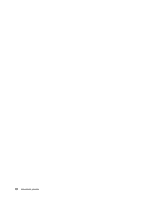Lenovo ThinkPad Edge E125 (Czech) User Guide - Page 61
Použití integrované kamery, Použití dvou displejů, Používání funkce Rozšířená plocha
 |
View all Lenovo ThinkPad Edge E125 manuals
Add to My Manuals
Save this manual to your list of manuals |
Page 61 highlights
Použití integrované kamery Pokud je počítač vybaven integrovanou kamerou, tak se po stisku kláves F5 otevře okno programu Communications settings, spustí se kamera a automaticky se rozsvítí kontrolka spuštěné kamery. V okně programu Communications settings vidíte náhled videa a můžete pořizovat snímky aktuálního obrazu. Kameru lze použít i s jinými programy, které nabízí funkce, jako je např. fotografování, nahrávání videa a videokonference. Chcete-li použít kameru i s jinými programy, otevřete jeden z nich a spusťte funkci fotografování, nahrávání videa nebo videokonference. Potom se kamera spustí automaticky a rozsvítí se zelená kontrolka spuštěné kamery. Další informace o použití kamery s různými programy najdete v dokumentaci k těmto programům. Nechcete-li, aby byla kamera spouštěna automaticky po stisku kláves F5 nebo při použití programu, stiskem kláves F5 otevřete okno programu Communications settings a klepněte na tlačítko Skrýt obraz mojí kamery, čímž kameru vypnete. Konfigurace nastavení kamery Můžete konfigurovat nastavení kamery podle svých potřeb, např. můžete upravit kvalitu výstupu videa. Kameru nastavíte takto: 1. Stiskněte klávesu F5. Otevře se okno programu Communications settings. 2. Klepněte na tlačítko Spravovat nastavení. Otevře se okno programu Communications Utility. 3. V okně programu Communications Utility konfigurujte nastavení kamery podle svých potřeb. Použití dvou displejů Používání funkce Rozšířená plocha Váš počítač podporuje funkci s názvem Rozšířená plocha. Pomocí funkce Rozšířená plocha můžete zobrazit výstup jak na displeji počítače, tak na externím monitoru. Rovněž můžete pro jednotlivé monitory zobrazit různé obrazy plochy. Funkci Rozšířená plocha můžete použít bez jakýchkoliv změn nastavení. Pokud funkce nefunguje, zapněte ji pomocí pokynů v části „Zapnutí funkce Rozšířená plocha" na stránce 43. Doporučení pro používání funkce Rozšířená plocha • Chcete-li v režimu Rozšířená plocha zobrazit obraz přes celou obrazovku v systému DOS, zobrazí se obrazovka DOS pouze na primárním displeji. Ostatní displeje budou černé. Je-li váš počítač vybaven grafickým adaptérem od společnosti Intel, můžete za primární určit jiný displej: 1. Stiskněte kombinaci kláves Ctrl+Alt+Fn+F12. Otevře se okno Intel CUI. 2. Vyberte položku Rozšířená plocha. 3. Změňte nastavení pro určení primárního displeje. • Je-li přes celou obrazovku přehrávána aplikace využívající technologie DirectDraw nebo Direct3D, je obraz zobrazen pouze na primárním displeji. • V režimu Rozšířená plocha není možné využívat funkci přepínání displeje. Zapnutí funkce Rozšířená plocha Chcete-li zapnout funkci Rozšířená plocha, postupujte takto: V operačním systému Windows 7: 1. Připojte externí monitor ke konektoru monitoru a poté připojte monitor do elektrické zásuvky. Kapitola 2. Použití počítače 43